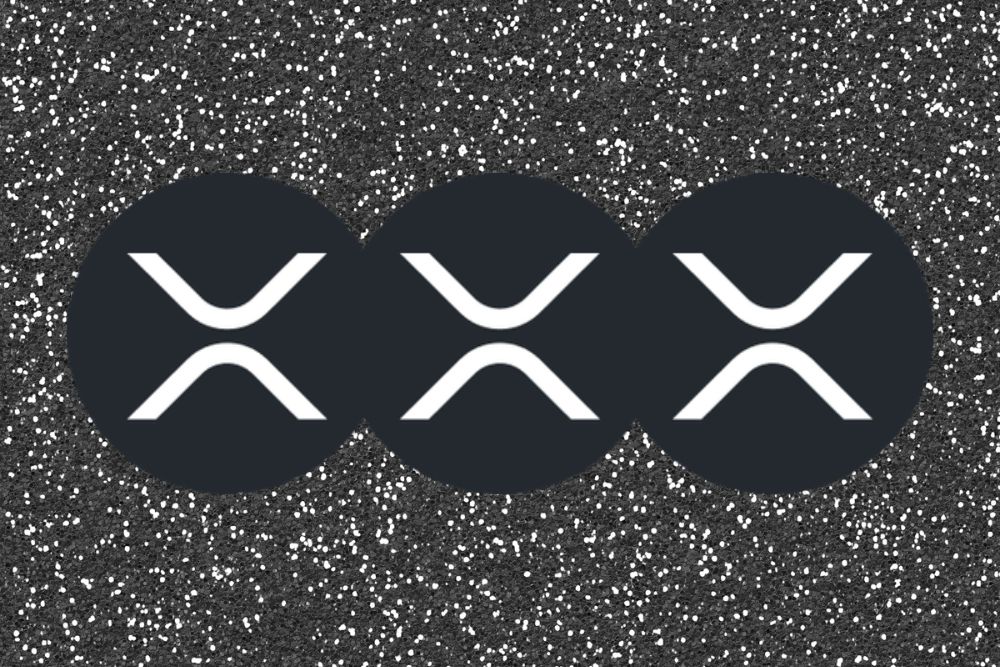PPT将2维平面的表格打造3D立体效果
时间:2021-09-04
来源:互联网
标签:
在手机上看
手机扫描阅读
PPT中经常需要用到表格,有时根据自己PPT的整体风格,有可能你需要将原本2维平面的表格变成3维立体的表格,这在PowerPoint 2016中非常容易实现。下面小编就为大家详细介绍一下,来看看吧!
首先在PowerPoint中制作好表格,并切换到表格工具-设计选项卡中。
软件名称:PowerPoint 2013 官方完整版(32/64位)软件大小:811MB更新时间:2014-10-19立即下载

接下来点击效果→单元格凹凸效果→棱台,这里将会有多种立体效果的选择。

本例选择的是松散嵌入效果,表格看起来是不是酷了很多。

以上就是PPT将2维平面的表格打造3D立体效果方法介绍,是不是很简单啊,希望这篇文章能对大家有所帮助!
相关阅读 更多
-
 电脑中远程访问功能怎么删除?删除远程访问功能详细步骤(电脑中远程访问怎么弄) 时间:2025-11-04
电脑中远程访问功能怎么删除?删除远程访问功能详细步骤(电脑中远程访问怎么弄) 时间:2025-11-04 -
 win7本地ip地址怎么设置?win7设置本地ip地址操作步骤(win7本机ip地址在哪里) 时间:2025-11-04
win7本地ip地址怎么设置?win7设置本地ip地址操作步骤(win7本机ip地址在哪里) 时间:2025-11-04 -
 电脑中任务管理器被禁用怎么处理?任务管理器被禁用的详细解决方案(电脑中任务管理器显示内存如何释放) 时间:2025-11-04
电脑中任务管理器被禁用怎么处理?任务管理器被禁用的详细解决方案(电脑中任务管理器显示内存如何释放) 时间:2025-11-04 -
 2023年中央空调十大品牌选购指南 家用商用高性价比推荐排行 时间:2025-09-28
2023年中央空调十大品牌选购指南 家用商用高性价比推荐排行 时间:2025-09-28 -
 免费装扮QQ空间详细教程 手把手教你打造个性化空间不花钱 时间:2025-09-28
免费装扮QQ空间详细教程 手把手教你打造个性化空间不花钱 时间:2025-09-28 -
 中国数字资产交易平台官网 - 安全可靠的数字货币交易与投资首选平台 时间:2025-09-28
中国数字资产交易平台官网 - 安全可靠的数字货币交易与投资首选平台 时间:2025-09-28
今日更新
-
 币安与欧易子账户权限对比:哪家管理功能更全面?
币安与欧易子账户权限对比:哪家管理功能更全面?
阅读:18
-
 最新什么不住是什么梗解析 揭秘网络热词背后的爆笑真相
最新什么不住是什么梗解析 揭秘网络热词背后的爆笑真相
阅读:18
-
 猎马部落是什么梗?揭秘网络热梗猎马部落的爆火真相和玩梗姿势!
猎马部落是什么梗?揭秘网络热梗猎马部落的爆火真相和玩梗姿势!
阅读:18
-
 币安与欧易K线图加载速度及历史数据深度对比评测
币安与欧易K线图加载速度及历史数据深度对比评测
阅读:18
-
 币安欧易24小时客服对比 哪家人工在线率更高
币安欧易24小时客服对比 哪家人工在线率更高
阅读:18
-
 揭秘网络热词:彩蛋是什么梗?轻松get隐藏惊喜的趣味源头
揭秘网络热词:彩蛋是什么梗?轻松get隐藏惊喜的趣味源头
阅读:18
-
 币安与欧易多语言支持对比:翻译质量与语种覆盖差异分析
币安与欧易多语言支持对比:翻译质量与语种覆盖差异分析
阅读:18
-
 币安与欧易KYC审核速度对比 哪家认证更快更高效
币安与欧易KYC审核速度对比 哪家认证更快更高效
阅读:18
-
 云南酸菜是什么梗?揭秘当地人最爱的开胃神菜背后故事
云南酸菜是什么梗?揭秘当地人最爱的开胃神菜背后故事
阅读:18
-
 川菜是什么梗?揭秘火爆全网的麻辣梗文化
川菜是什么梗?揭秘火爆全网的麻辣梗文化
阅读:18